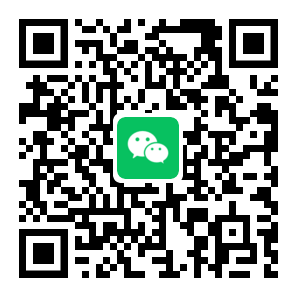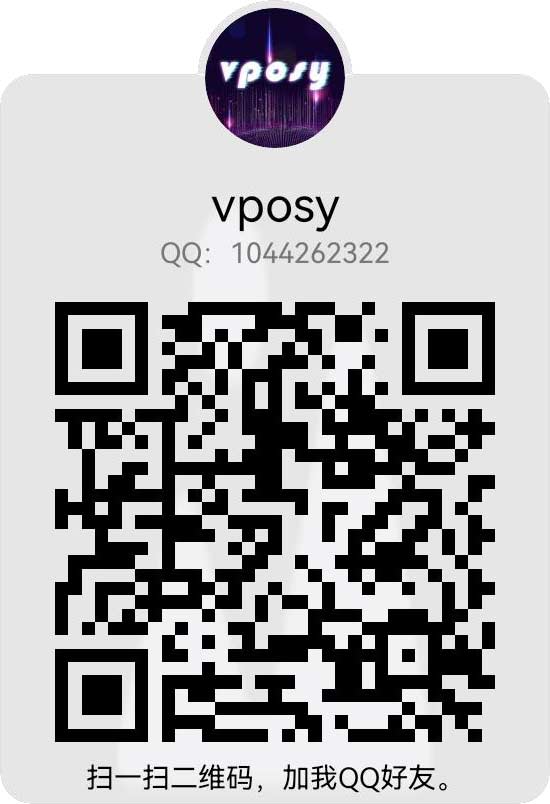修改安装路径
1.打开 C:\Program Files,查看是否有 Microsoft Office 文件夹,如有则删除;若先前已安装 Office,则将其卸载后删除该文件夹,如不重新安装直接剪切文件夹将无法使用 OneDrive 并持续报错,注:32 位系统对应目录为C:\Program Files (x86)
2.在想要存放的位置新建名为 Microsoft Office 和Microsoft Office 15 的文件夹,下以 D:\Program Files 为例

3.同时按下键盘的“Windows键+Q”,在搜索框输入“CMD”,右键以管理员身份运行

4.右键粘贴并回车执行下面条命令
mklink /j "C:\Program Files\Microsoft Office" "D:\Program Files\Microsoft Office"mklink /J "C:\Program Files\Microsoft Office 15" "D:\Program Files\Microsoft Office 15"
5.C:\Program Files 出现带箭头文件夹图标即成功链接文件夹

安装完毕后,我们来观察一下C盘和D盘,有人可能会有疑问了,貌似C盘和D盘都有啊,难不成安装了两份?当然不会,C盘的这些并不占空间,和D盘的文件是一个映射关系。如果D盘中相应的文件改动,C盘中文件也会同步变化。友情提示:C盘空间足够大的就别折腾了,毕竟步骤繁琐,直接安装省事。


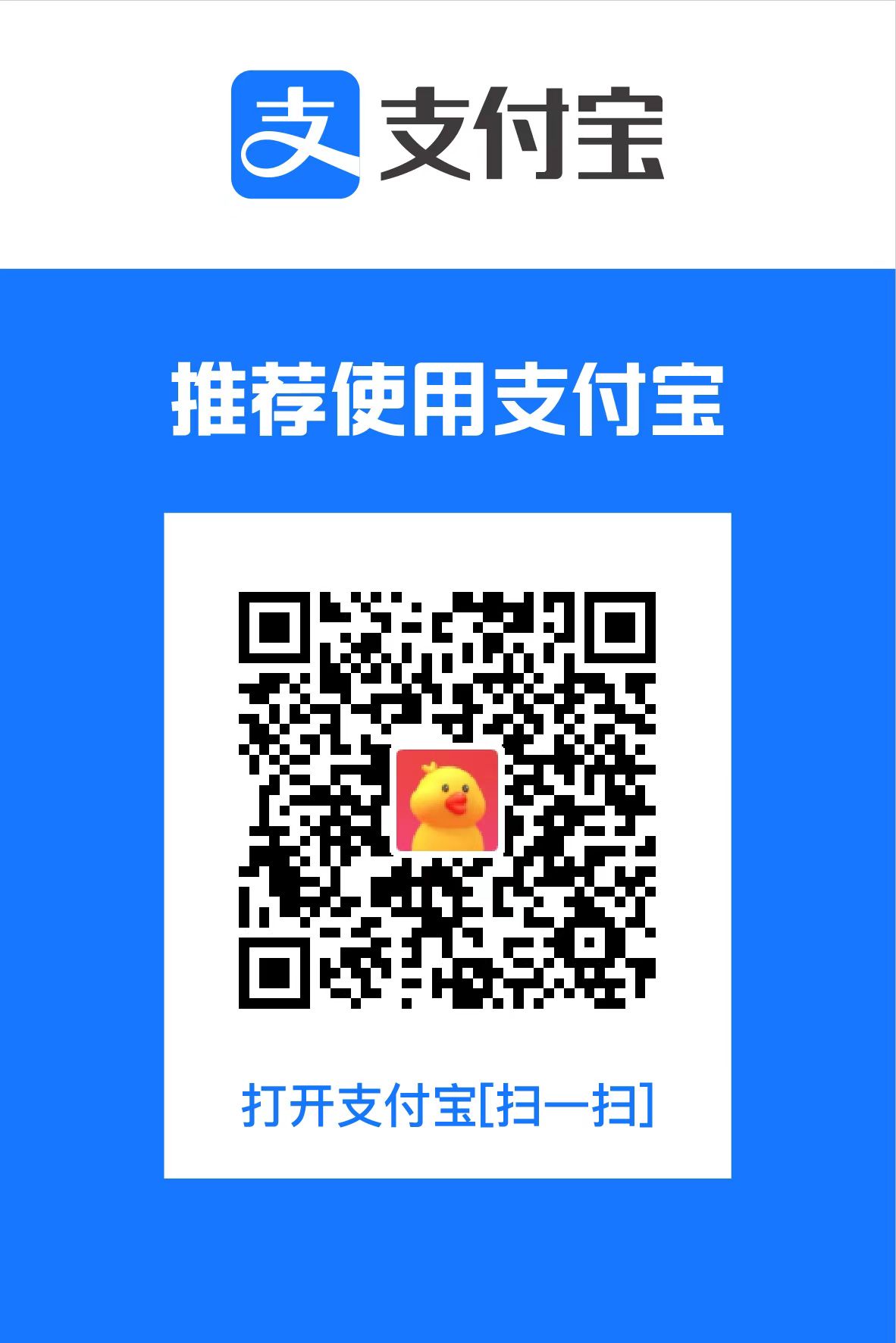 支付宝
支付宝 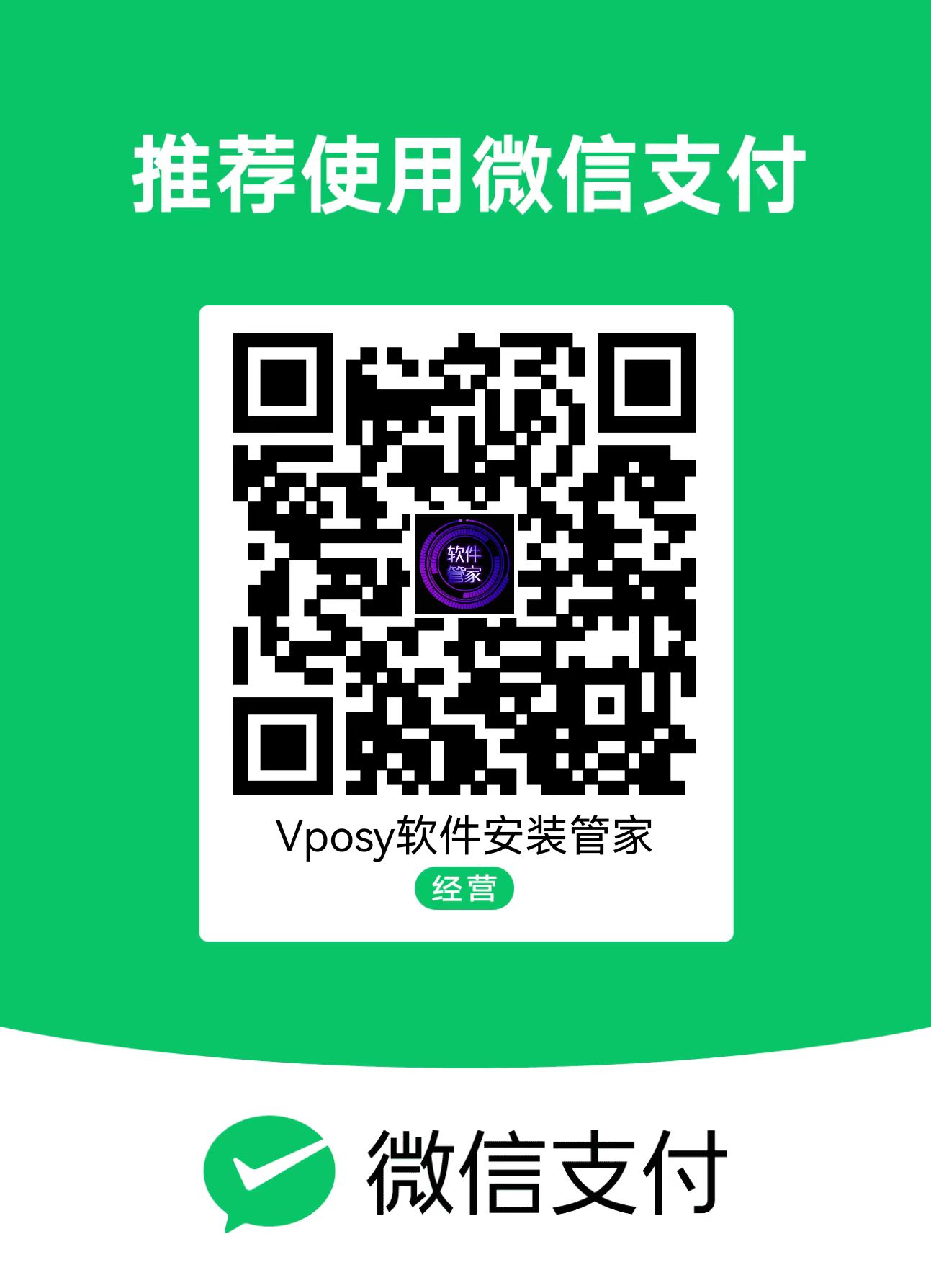 微信
微信